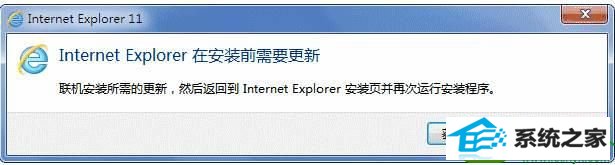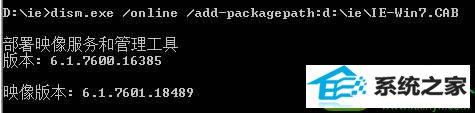今天和大家分享一下win10系统离线安装iE11提示“获取更新”问题的解决方法,在使用win10系统的过程中经常不知道如何去解决win10系统离线安装iE11提示“获取更新”的问题,有什么好的办法去解决win10系统离线安装iE11提示“获取更新”呢?小编教你只需要1、在d盘下,新建文件夹,取名为“ie”。2、将官网下载的iE11离线包放到此文件夹中就可以了;下面就是我给大家分享关于win10系统离线安装iE11提示“获取更新”的详细步骤::
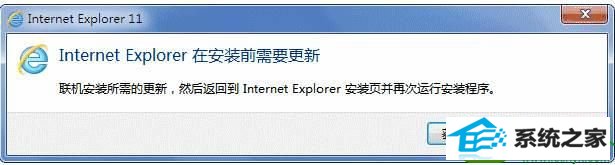
离线安装步骤:
1、在d盘下,新建文件夹,取名为“ie”。
2、将官网下载的iE11离线包放到此文件夹中。
3、为了后续步骤方便,可以将离线包重命名为iE11.exe。
4、打开cmd窗口,将目录切换到d盘下的ie文件夹中。

5、输入iE11.exe /x:. 离线包就会解压到d盘下的ie文件夹中(必须用这个方法解压,普通的压缩工具不能达到这个效果) 6、同样在CMd中,d:/ie> 下,输入 dism.exe /online /add-package /packagepath:d:/ie/iE-win10.CAB
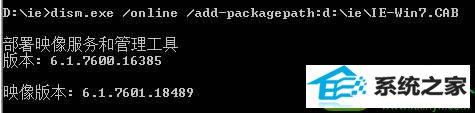
7、安装程序会自动进行,等待安装完成后,根据提示,输入Y ,重启电脑,iE11就装上了。
8、这个方法安装过后,我们会发现iE11是英文版的,因为这样的拆分安装,导致中文语言包没有安装,不用担心,只需要在打上中文安装包的补丁就可以正常使用了。 以上就是iE11离线安装不上的情况下的解决方法,还有小编这里准备了。安装ie11需要的补丁包 大家也可以在安装iE之前安装,然后再安装iE11